Cómo eliminar definitivamente una cuenta de usuario (y todos sus archivos y ajustes) de macOS

Como sabes, un Mac puede ser utilizado por una o más personas gracias a que macOS es capaz de trabajar con varios perfiles de usuario (algo que precisamente se pide que aparezca en iOS). Crear esas cuentas de usuario es sencillo, pero ¿has tenido que borrarlas alguna vez? Normalmente es algo que no se hace por miedo a perder datos o por pura pereza, pero es una buena medida de simplificar macOS y liberar espacio si la persona ligada a esa cuenta de usuario ya no va a utilizar más el ordenador. Vamos a ver qué es lo que hay que tener en cuenta para hacerlo correctamente.
Cada usuario con su carpeta
Lo primero que debemos saber es que los datos de cada usuario se guardan en la carpeta 'Usuarios' que hay en el directorio raíz de macOS. Todo lo que utilizas en tu día a día dentro de tu perfil se guarda en esa carpeta, que suele tener tu nombre:
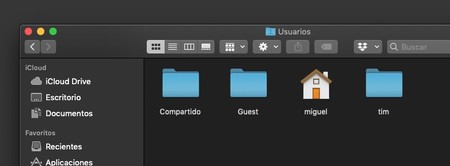
Eliminar el perfil de usuario supone eliminar esa carpeta, borrando así todos los datos de la persona que iniciaba sesión con ese perfil así como su configuración de iCloud. Hay formas de salvaguardar esos datos como veremos más adelante, pero en principio la idea es limpiar de archivos innecesarios nuestro Mac. Un perfil de usuario puede ocupar muchos GB de almacenamiento, dependiendo del uso que se le daba a ese perfil.
Pasemos a la acción. Entra en Preferencias del Sistema y abre el panel 'Usuarios y Grupos'. Allí debería salirte una lista con todas las cuentas de usuarios en una lista lateral derecha:
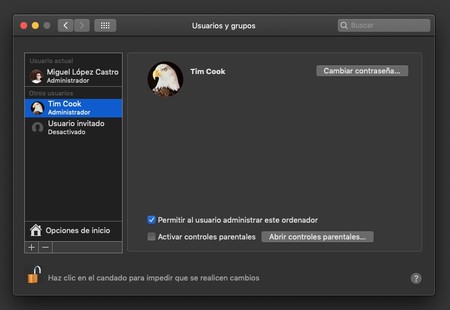
Haz click en el icono del candado e introduce tu contraseña de administrador para poder hacer cambios en este panel. Después, asegúrate de que la cuenta de usuario que quieres borrar tiene la sesión cerrada, ya que si la tiene abierta no podremos eliminarla.
Llegados a este punto, selecciona la cuenta de usuario que quieres borrar desde la lista lateral y pulsa el botón "-" que hay en su parte inferior. Nos aparecerá la siguiente alerta:
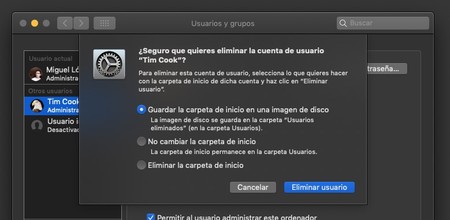
Podremos elegir entre guardar toda la carpeta del usuario en un directorio especial llamado 'Usuarios eliminados' y en formato de imagen de disco, simplemente dejar la carpeta de usuario donde está o eliminarla del todo. Esa última opción es la que elegiremos si estamos seguros de querer borrar todos los datos y así liberar espacio. Si pulsamos el botón 'Eliminar usuario', todo se eliminará y el perfil desaparecerá de la lista lateral.
Si esa persona a la que le hemos borrado el perfil de usuario tiene su cuenta de Apple en otros dispositivos de su propiedad, algo interesante sería recordarle (si podemos) que retire el Mac desde el que hemos eliminado su perfil de la lista de dispositivos que tiene en su cuenta de iCloud. Hacerlo puede ahorrarnos dolores de cabeza en el futuro, ya que si no Apple sigue creyéndose que la persona puede seguir utilizando el Mac como modo de autenticación donde por ejemplo enviar códigos de verificación.
Para hacerlo, lo único que debe hacer es entrar en su configuración de iCloud (desde las preferencias de un iPhone/iPad o de un Mac) y eliminar ese dispositivo de la lista que tiene en los detalles de su cuenta de usuario.
También te recomendamos
Cómo cambiar los permisos de una carpeta de otro usuario en OS X
Cabalgamos la Sierra Oeste a lomos del Toyota Yaris GR SPORT
Apple patenta unas cuentas de usuario portátiles
-
La noticia Cómo eliminar definitivamente una cuenta de usuario (y todos sus archivos y ajustes) de macOS fue publicada originalmente en Applesfera por Miguel López .
Fuente: Applesfera
Enlace: Cómo eliminar definitivamente una cuenta de usuario (y todos sus archivos y ajustes) de macOS

Comentarios
Publicar un comentario